Hoje aprenderemos como obter a metade de um horário no Excel. Você sabe tirar a metade de horas no Excel?
Exemplo: Você sabe qual a metade de 02:37 ? Qual a metade de 2 horas e 37 minutos?
Logo a seguir, entenderemos passo a passo, como realizar esse cálculo e formatar o resultado em horas.
Validação de Dados com Horas no Excel
Baixe a planilha para praticar o que foi ensinado neste tutorial:
Como Tirar a Metade de Horas no Excel
O exemplo abaixo é bem fácil. Existe uma coluna com diversos horários e do lado direito temos a coluna “Metade dos Horários”:
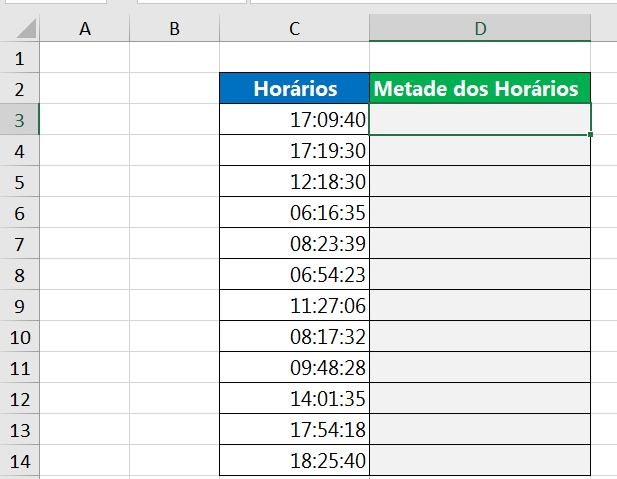
Na coluna metade dos horários é onde ficará nosso resultado.
Para saber a metade desses horários, pegue o valor em horas e divida por 2.
Veja o exemplo a seguir:
=C3/2
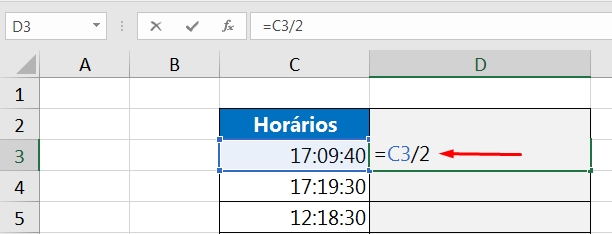
Na imagem acima, pegamos a célula “C3” onde se encontra o primeiro horário da coluna e dividimos por 2.
Você deve confirmar esse cálculo, pressionando a tecla “Enter”, logo após, arraste a alça de preenchimento para baixo.
Confira o resultado a seguir:
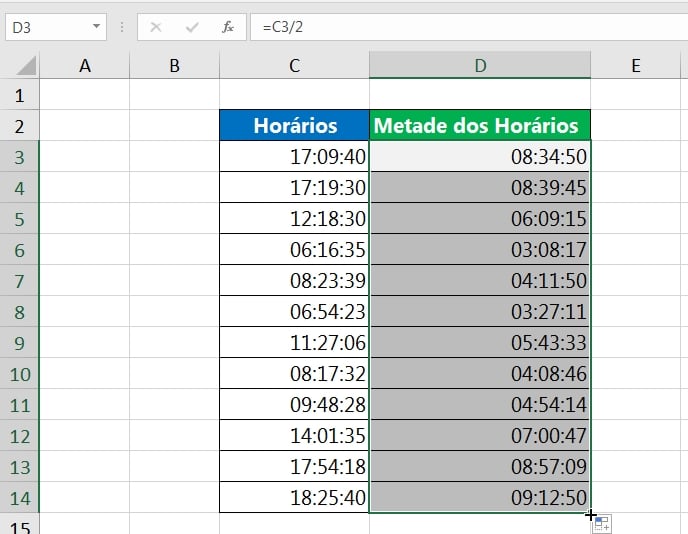
Cada horário, terá sua metade.
Caso o formato em horas não seja reconhecido na sua planilha, selecione toda a coluna do resultado, entre na guia: “Página inicial” e escolha a opção “Horas” na lista suspensa:
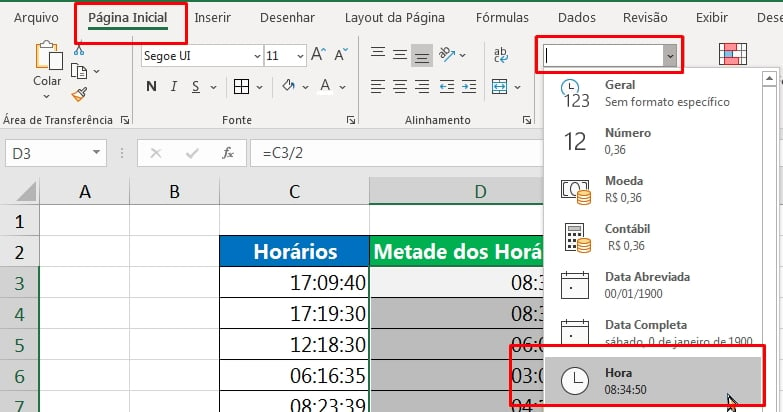
Observação! As horas, são tratadas como números de série. O que muda é a formatação aplicada.
Vejamos como é o número de série das horas “01:00”:
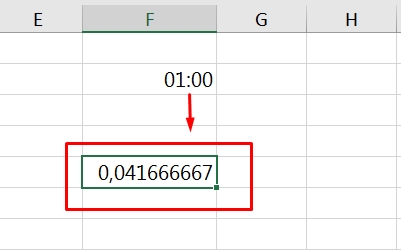
Cada horário em específico, tem seu número de série em questão.
Para obter o número de série de um horário, primeiramente informe o horário e clique na guia “Página inicial” e selecione o formato “Geral”:
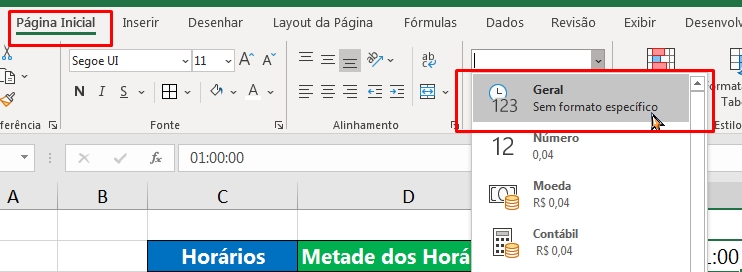
Para concluir, se por acaso você pretenda reverter a situação é só você selecionar o formato “Horas” e o número de série ficará no formato horário.
Curso de Excel Completo: Do Básico ao Avançado.
Quer aprender Excel do Básico ao Avançado passando por Dashboards? Clique na imagem abaixo e saiba mais sobre este Curso de Excel Completo.
Por fim, deixe seu comentário sobre o que achou, se usar este recurso e você também pode enviar a sua sugestão para os próximos posts.
Até breve!
Artigos Relacionados Ao Excel:
- Planilha de Valor Pago por Horas com Gráfico no Excel
- Como Contar as Horas com Minutos no Excel
- Como Gerar Horas Aleatórias Entre uma Faixa no Excel















